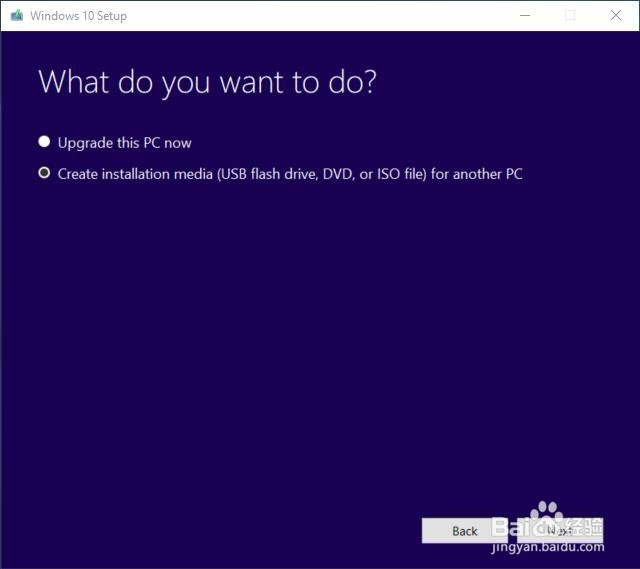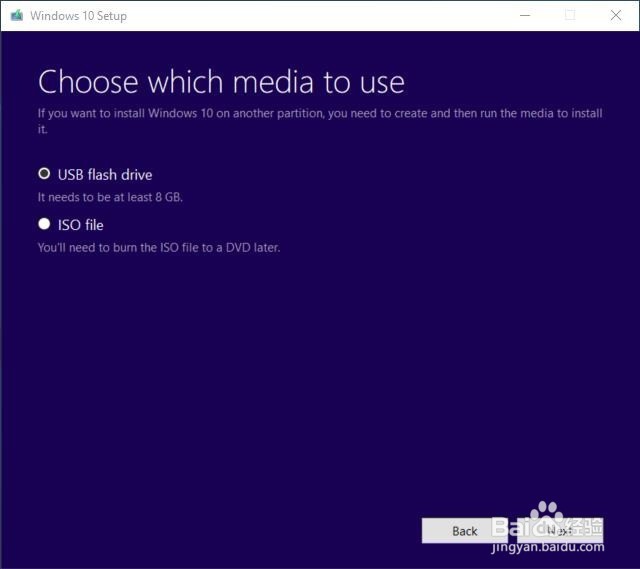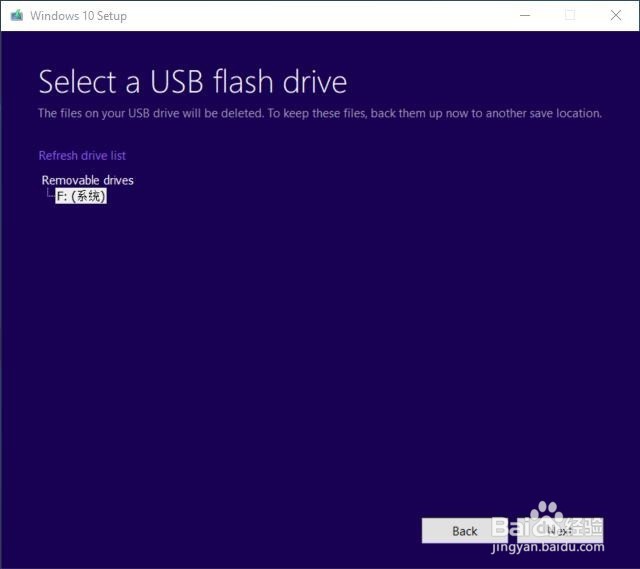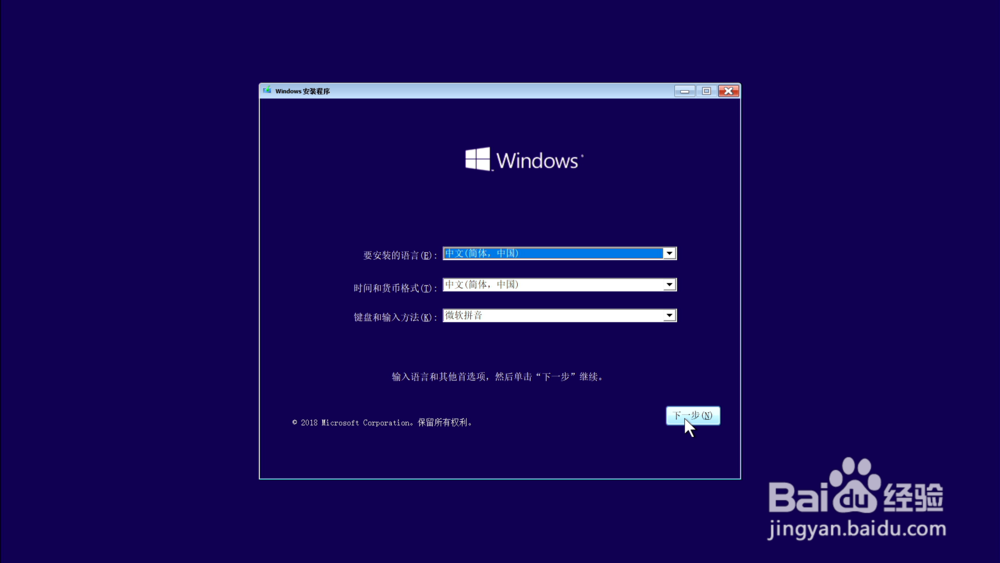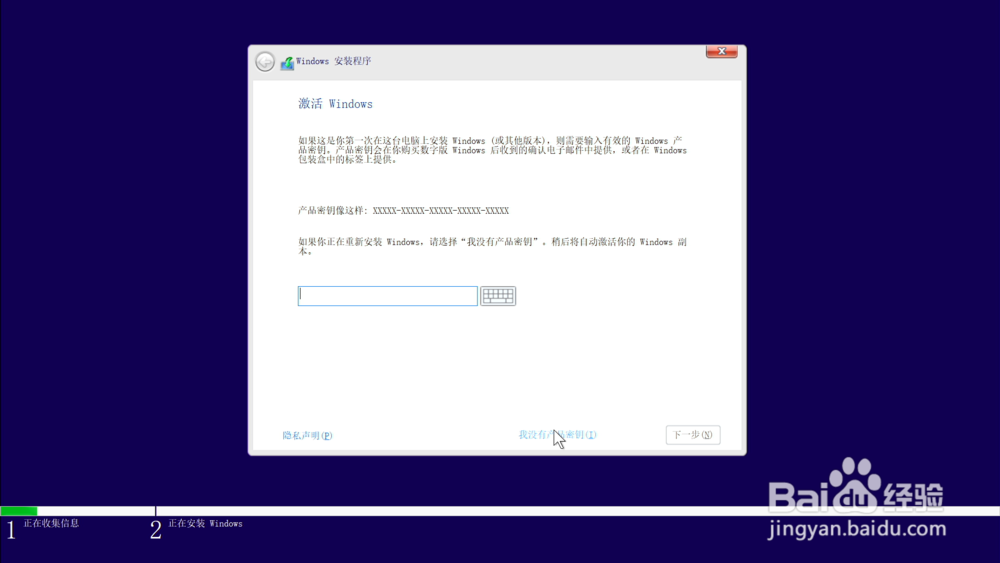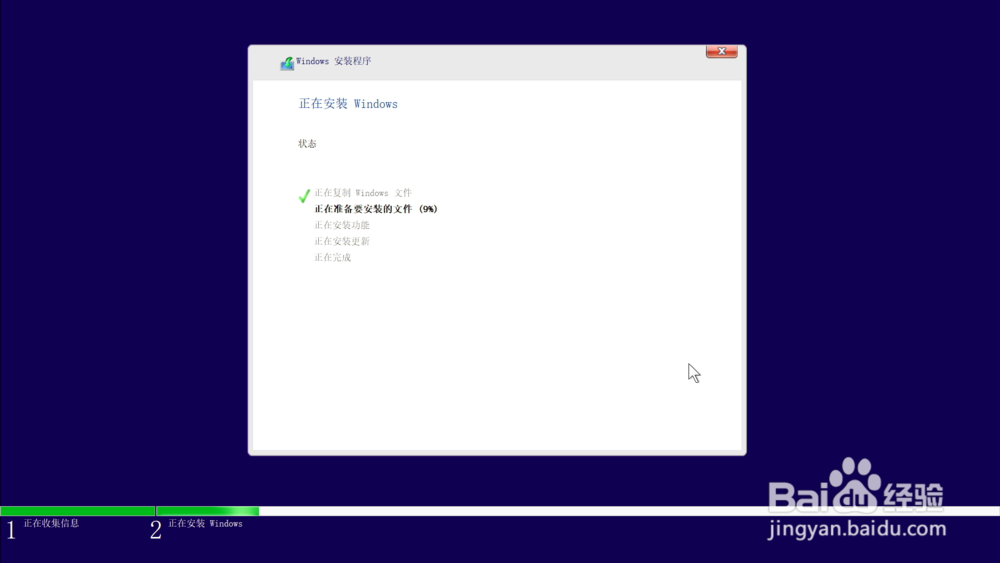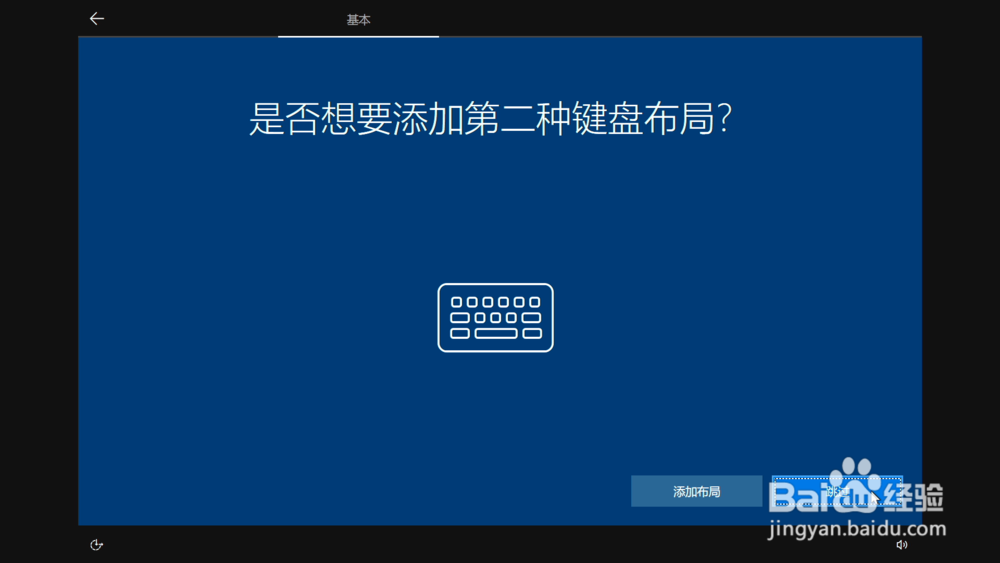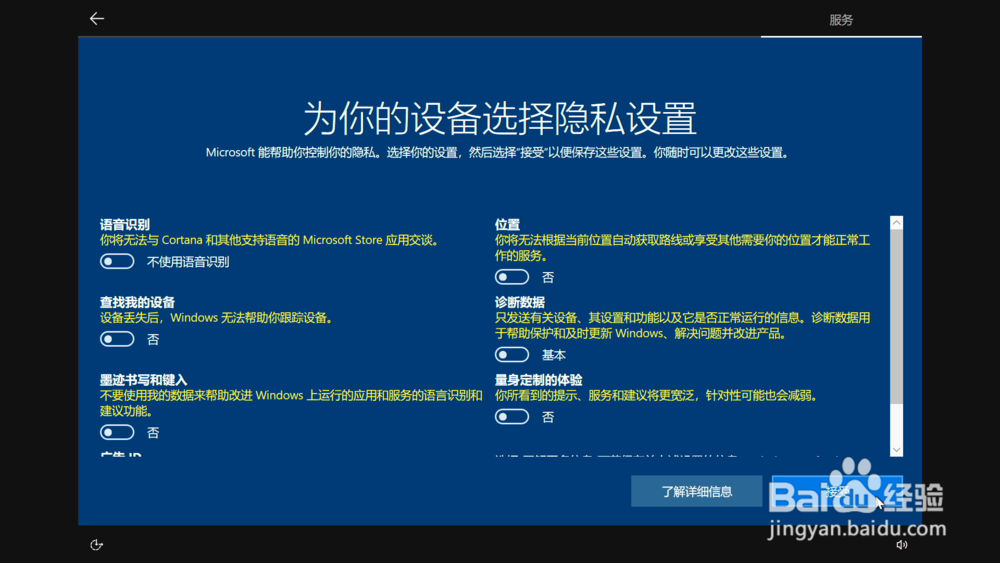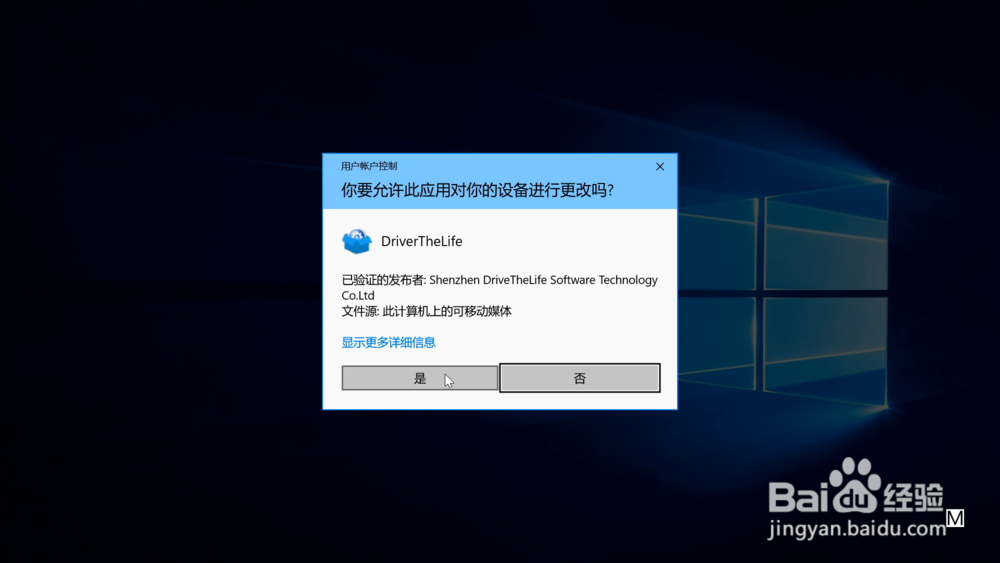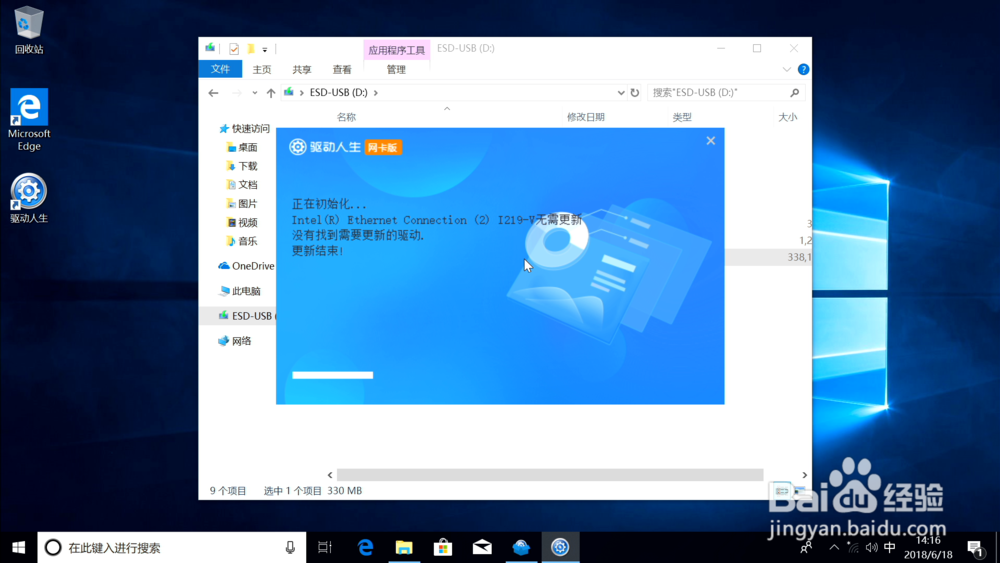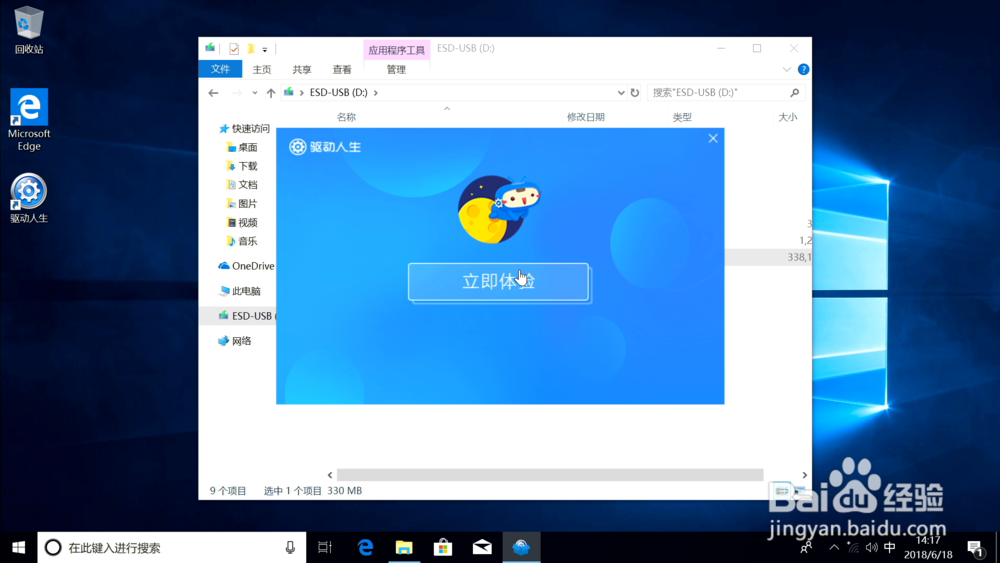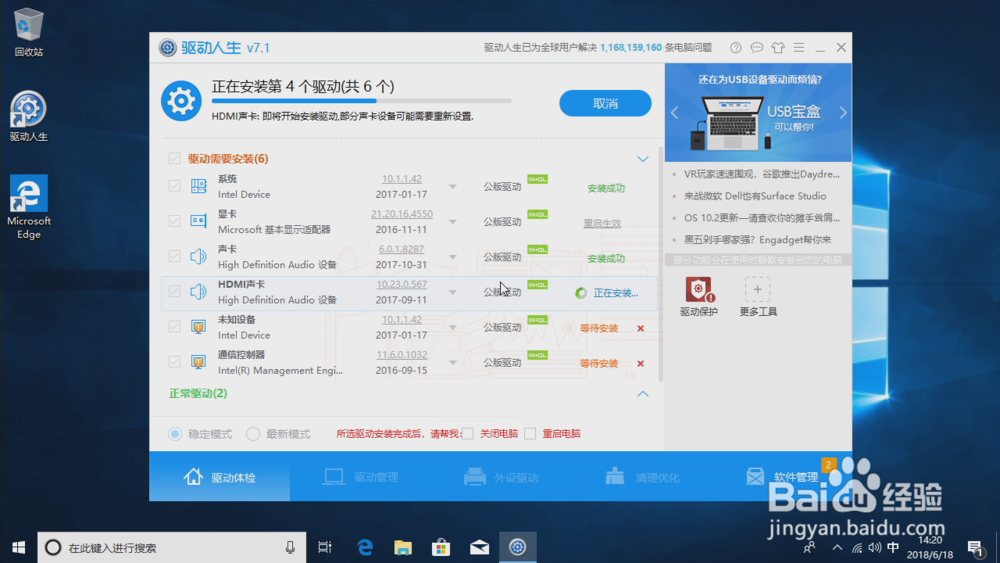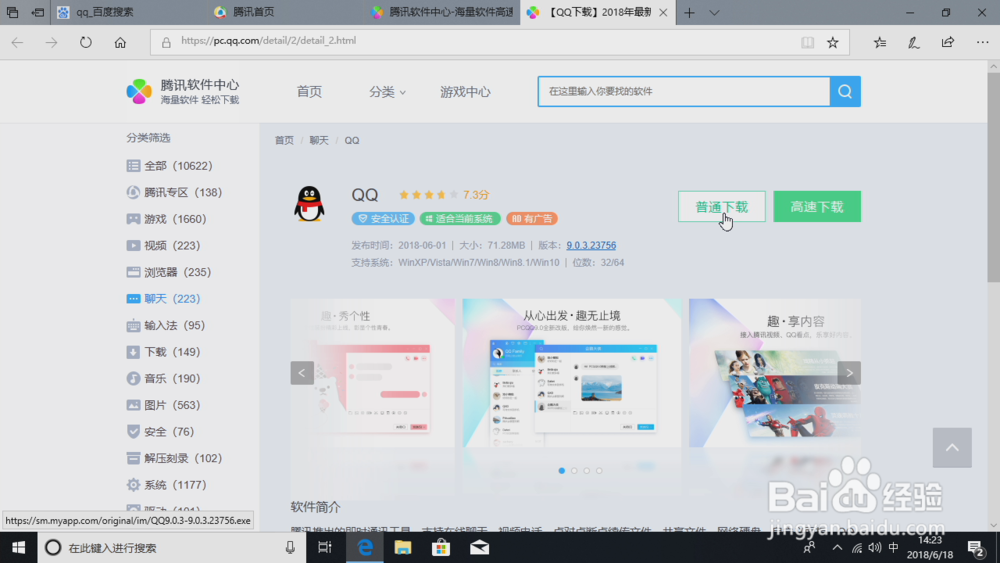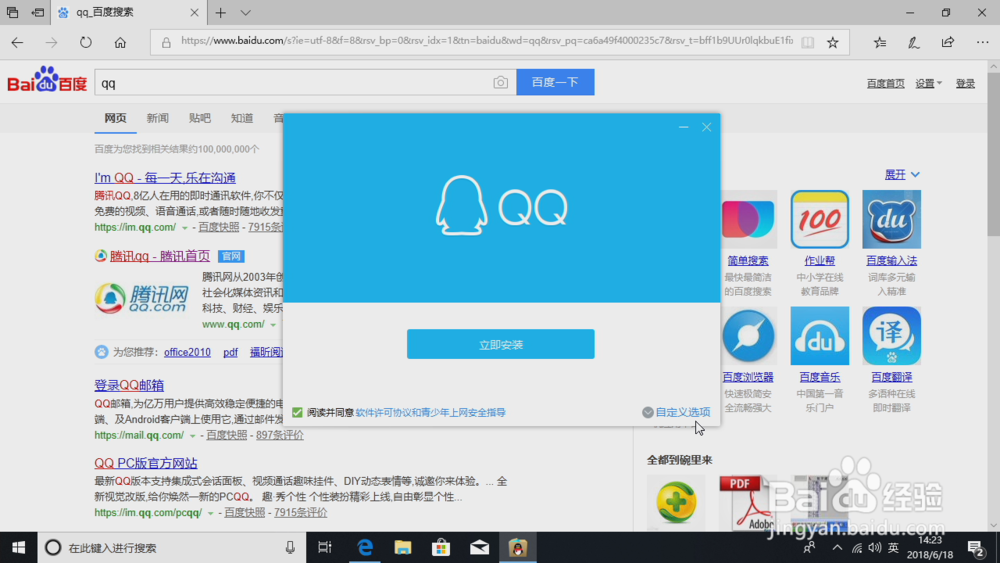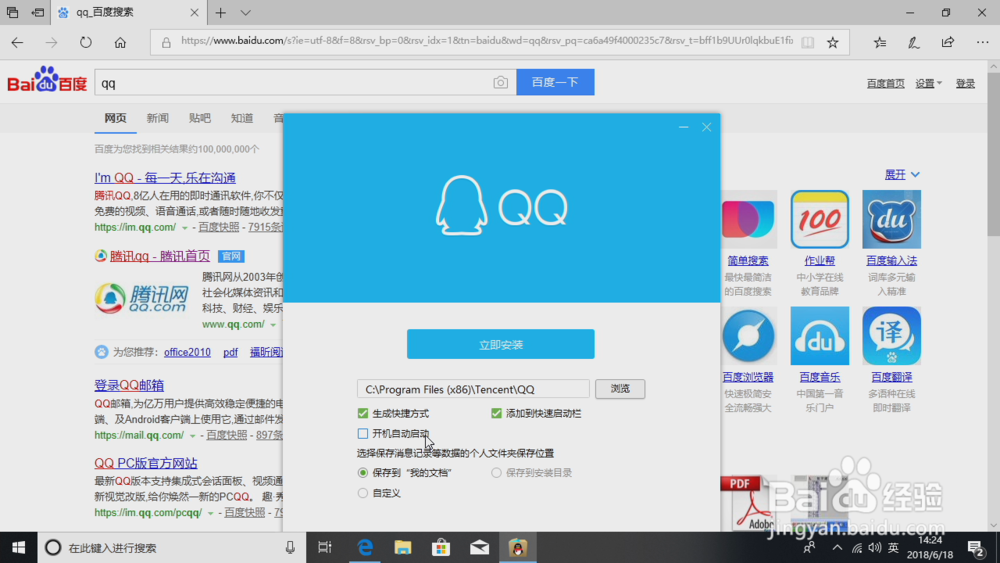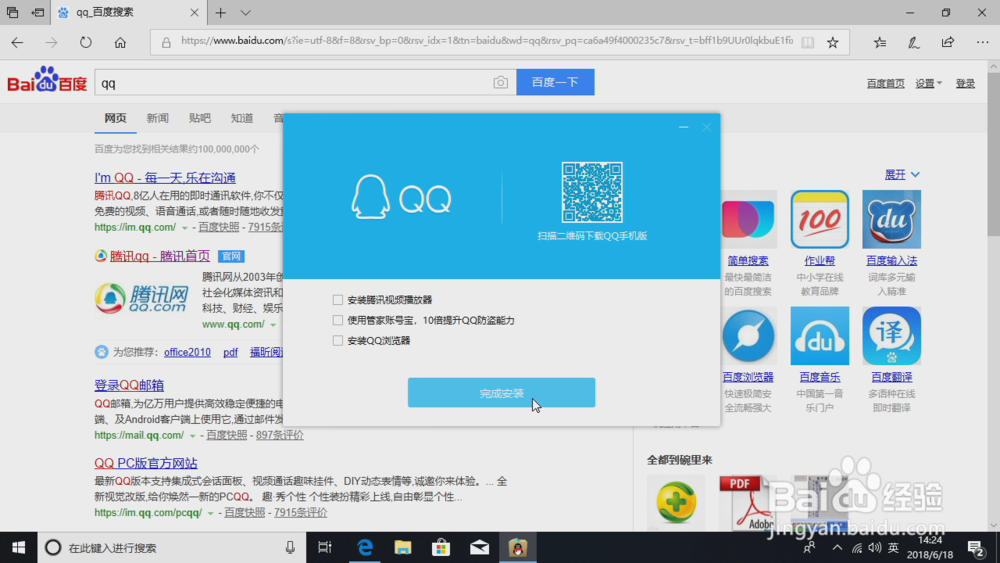如何安装纯净版windows10系统
1、制作系统U盘首先插入准备好的U盘接着下载MediaCreationTool软件下载好了之后运行,按照提示操作完成制作系统U盘
https://v.qq.com/x/page/d0703046gf2.html2、安装系统把制作好的系蕙蝤叼翕统U盘插入需要安装系统的电脑,开机并按启动快捷键设置U盘启动,并进入安装界面,按照提示操作完成此过程中,系统会重启2次。
https://v.qq.com/x/page/k0703t8i5yk.html3、硬件驱动安装前面下载好的驱动人生网卡版,然后按照提示一键驱动电脑硬件
https://v.qq.com/x/page/n0703wxi3f0.html4、安装常用软件安装一些常用的软件,并注意安装方法,以免安装多余的插件和附加软件
https://v.qq.com/x/page/m070315om7s.html声明:本网站引用、摘录或转载内容仅供网站访问者交流或参考,不代表本站立场,如存在版权或非法内容,请联系站长删除,联系邮箱:site.kefu@qq.com。
阅读量:92
阅读量:96
阅读量:81
阅读量:39
阅读量:76